MPC Cleaner wordt ten zeerste aanbevolen door zijn ontwerpers: DotCash Limited Inc. Het is een optimalisatie software, die mensen helpt bij het beheren van hun computersnelheid, ruimte en algemeen gebruik. MPC Cleaner beweert in staat te zijn om alle fouten op te lossen indien gemerkt wordt dat apparaten crashen, bevriezen of niet reageren. Aangezien de prioriteit ligt bij het in evenwicht houden en vlot laten werken van computers, zijn gebruikers geneigd deze problemen makkelijk op te lossen met gratis programma’s, zonder geld uit te geven aan meer gesofisticeerde bescherming.
Mpc Cleaner snelkoppelingen
- Waarom MPC Cleaner Potentieel Ongewenst is
- MPC Cleaner Zijn Interactie Met Browsers
- Hoe infecteert MPC Cleaner computers
- Automatische tools Malware verwijderen
- Manuele verwijdering van het MPC Cleaner
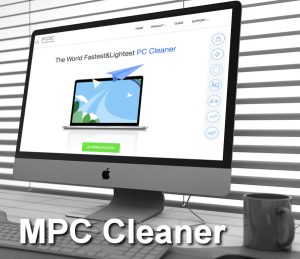
(Win)
Opmerking: Spyhunter proef levert detectie van parasieten zoals MPC Cleaner en helpt bijde verwijdering ervan gratis. beperkte proefversie beschikbaar, Terms of use, Privacy Policy, Uninstall Instructions,
(Mac)
Opmerking: Combo Cleaner proef levert detectie van parasieten zoals MPC Cleaner en helpt bijde verwijdering ervan gratis. beperkte proefversie beschikbaar,
Niet alle optimalisatie functies zijn echter nuttig: sommige van het veroorzaken beveiligingsproblemen. Bijvoorbeeld, MPC Cleaner beweert je te verlossen van pop-ups en gelijkaardige inhoud op je browsers. Op de een of andere manier hebben vroegere gebruikers gemerkt dat deze toepassing nog steeds toelaat dat een bepaalde hoeveelheid aan advertenties getoond wordt. Beveiligingsonderzoekers zijn rechtuit en plaatsen deze MPC Cleaner in de categorie van potentieel ongewenste toepassingen (POT).
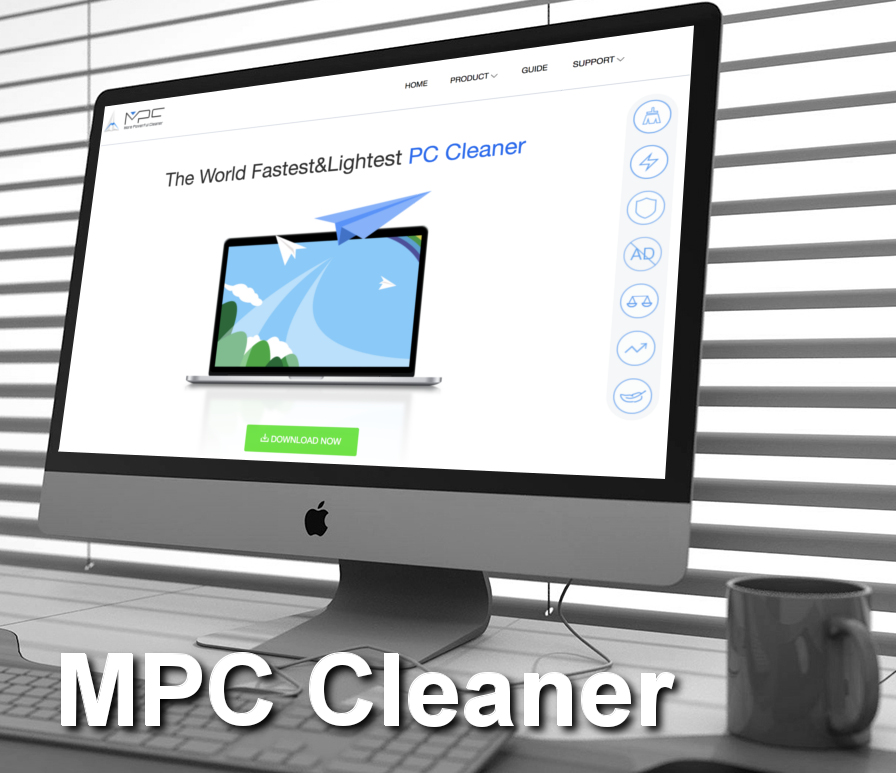
Wat dit nu eigenlijk betekent? Het betekent dat deze toepassing een poging kan wagen aan je privacy en zelfs kan proberen je op te lichten. Er zijn ook nog andere gevolgen die je niet leuk gaat vinden – MPC zal waarschijnlijk je browser gijzelen enz. Sommige anti-malware toepassingen kunnen het detecteren als een mogelijke dreiging – wat wil zeggen dat je het kunt verwijderen of behouden de keuze is aan jou.
Dit is zeker een toepassing die je niet op je systeem mag laten staan. Als het actief is op je besturingssysteem en je weet niet hoe het te verwijderen – lees dan dit artikel verder en kom de efficiëntste manier te weten om MPC Cleaner van je systeem te verwijderen.
Waarom MPC Cleaner Potentieel Ongewenst is
We hebben gemerkt dat mensen negatieve beoordelingen geven, die stellen dat MPC Cleaner een nutteloos programma is, wat in feite problemen veroorzaakt in plaats van ze op te lossen.
Sommige gebruikers verklaarden dat ze deze toepassing vrijwillig installeerden, terwijl anderen er geen idee van hadden waar het vandaan kwam. Als de installatie niet uitdrukkelijk werd toegestaan, slaagde het programma erin de Windows Registerwaarden aan te passen om een van die programma’s te zijn die automatisch worden opgestart. Aangezien dit het geval lijkt te zijn voor de distributie ervan, zullen we nu verdergaan met de voornaamste redenen waarom IT-specialisten, MPC Cleaner niet aanbevelen als een legitieme systeem optimaliseerder.
Als eerste moet je weten dat de scans die voltooid worden door MPC Cleaner niet altijd echt zijn. Soms, staat er te lezen dat het problemen gedetecteerd heft, welke eigenlijk niet de zaken zijn die moeten worden aangepakt. Ook kan dit programma de eigenlijke bedreigingen over het hoofd zien en ze verder je systeem laten beïnvloeden. Als deze systeem optimaliseerder niet in staat is om zijn beloftes na te komen, is er dan een reden om hem te laten staan? Wij denken van niet.
Er zijn tal van potentieel ongewenste toepassingen, zoals Win Speedup 2018 of Web Companion en ze hebben allemaal dezelfde kwaliteiten gemeen met MPC Cleaner. Ze beloven je allemaal iets zeer nuttigs, gratis, maar zijn niet in staat om de beloofde resultaten ook werkelijk te leveren. In sommige gevallen zal men je zelfs vragen om een premium versie te kopen om het een of ander probleem op te lossen, dat in werkelijkheid niet eens hoeft opgelost te worden. Dit is zonder twijfel een POT.
MPC Cleaner Zijn Interactie Met Browsers
We moeten ook opmerken dat MPC Cleaner ook verantwoordelijk kan zijn voor niet toegestane wijzigingen aan browsers. Startpagina’s, standard zoekmachines en nieuwe tabbladen kunnen vervangen worden met de Search.mpc.am zoekmachine. Op de hoofdpagina van deze zogenaamde zoekmachine, toont men je de reclame voor Mac Cleaner – een andere POT, welke je rechtstreeks vanop de hoofdpagina kan downloaden en installeren.
De MPC Cleaner toepassing installeert andere installers en voert deze uit, meer bepaald, de installers van andere malware programma’s. Het hindert de werking van je antivirussoftware door te weigeren je computer opnieuw te starten na het starten van je beveiligingstool. Dit heft tot gevolg dat je malware verwijderingstool niet in staat zal zijn te starten. Dus, schakelt het MPC Cleaner programma het indirect uit. Wel, dit verklaart zichzelf, omdat de antivirussoftware het als een POT identificeert.
Samengevat, door het installeren van MPC Cleaner op je computer krijg je ook een browser hijacker. Dit kan uiteindelijk leiden tot Het verlies van je privé informatie en tal van andere nare gevolgen.
Hoe infecteert MPC Cleaner computers
Deze POT kan gedownload worden vanop zijn officiële site en andere bestand delen domeinen. Bijvoorbeeld, MPC is zelfs beschikbaar op Softonic, dus zou men ervan kunnen uitgaan dat het nuttig en veilig is om te gebruiken.
Het wordt echter afgeraden om software te downloaden vanop willekeurige sites. Het kan ook zijn dat deze optimaliseerder geïnstalleerd wordt zonder dat de gebruiker ervan op de hoogte is. Dit scenario is waarschijnlijk nadat ze een andere gratis toepassing installeerden. Tijdens die Setup Wizard, kunnen ze de aangeboden extra software over het hoofd gezien hebben.
Deze aanbevolen toepassingen zijn meestal potentieel ongewenste toepassingen (POT). Zorg ervoor dat je steeds kiest voor de geavanceerde/aangepaste modi. Hoe veiliger je computersysteem is, hoe meer vertrouwen je kan hebben dat je privacy en veiligheid niet geschonden wordt.
Laat deze onbetrouwbare MPC Cleaner voor wat het is en ga verder met betrouwbare en professionele tools, die bekent staan om hun efficiëntie. De Spyhunter of Hitman scanners worden aanbevolen om deze POT en alle andere dreigingen die je apparaat lastigvallen te elimineren. Als je op zoek was naar een handmatige verwijdering, scroll dan naar onderaan dit artikel voor een stap voor stap handleiding.
Automatische tools Malware verwijderen
(Win)
Opmerking: Spyhunter proef levert detectie van parasieten zoals Mpc Cleaner en helpt bijde verwijdering ervan gratis. beperkte proefversie beschikbaar, Terms of use, Privacy Policy, Uninstall Instructions,
(Mac)
Opmerking: Combo Cleaner proef levert detectie van parasieten zoals Mpc Cleaner en helpt bijde verwijdering ervan gratis. beperkte proefversie beschikbaar,
Manuele verwijdering van het MPC Cleaner
Hoe MPC Cleaner te verwijderen, gebruik makend van het Configuratiescherm
- Start -> Configuratiescherm (oudere Windows) of druk op de Windows-knop -> Zoek en enter Configuratiescherm (Windows 8);

- Kies Verwijder Programma;

- Blader door de lijst en verwijder zaken gerelateerd aan MPC Cleaner .

- Klik op de Verwijder knop.

- In veel gevallen is een anti-malware programma beter in het detecteren van gerelateerde parasieten, dus we raden u aan Spyhunter te installeren om zo andere programma’s die mogelijks onderdeel zijn van een infectie, te elimineren.

Deze methode zal sommige browser plug-ins niet verwijderen, ga daarom door naar het volgende deel van de handleiding.
Verwijder MPC Cleaner van uw browsers
TopVerwijder kwaadaardige extensies van Internet Explorer
- klik op het Gereedschap icoon -> Beheer Add-ons.

- Ga door de Werkbalken en extensies. Verwijder alles gerelateerd aan MPC Cleaner en items die u niet kent en niet gemaakt werden door Google, Microsoft, Yahoo, Oracle of Adobe.

- Sluit de Opties.
(Optioneel) Reset uw browserinstellingen
Als u nog steeds problemen ondervindt gerelateerd aan MPC Cleaner, reset de instellingen van uw browser dan naar de standaardinstellingen.
- Klik op het Gereedschap icoon -> Internet Opties.

- Kies voor de Geavanceerd tab en klik op de Reset knop.

- Selecteer het “Verwijder persoonlijke instellingen” vakje en klik op de Reset knop.

- Klik op de Sluit knop in het bevestigingsscherm, sluit dan de browser.

Als u de instellingen van uw browser niet opnieuw kan instellen en het probleem blijft aanhouden, scan uw computer dan met een anti-malware programma.
TopMPC Cleaner verwijderen van Chrome
- Klik op de menu-knop in de rechter-bovenhoek van het Google Chrome scherm. Selecteer “Instellingen”.

- Klik op “Extensies” in de linker menubar.
- Ga door de extensielijst en verwijder de programma’s die u niet nodig hebt, vooral deze die gelijkaardig lijken aan MPC Cleaner. Klik op het icoon met de prullenbak naast MPC Cleaner of andere add-ons die u wil verwijderen.

- Klik op de “Verwijder” knop in het bevestigingsscherm.

- Indien onzeker, kan u ze tijdelijk uitschakelen.

- Herstart Chrome.
(Optioneel) Reset uw browserinstellingen
Als u nog steeds problemen ondervindt gerelateerd aan MPC Cleaner, reset de instellingen van uw browser dan naar de standaardinstellingen.
- Klik op de menu-knop van Chrome (drie horizontale lijnen) en selecteer Instellingen.

- Scrol naar het einde van de pagina en klik op de Reset instellingen knop.

- Klik op de Reset knop in het bevestigingsscherm.

Als u de instellingen van uw browser niet opnieuw kan instellen en het probleem blijft aanhouden, scan uw computer dan met een anti-malware programma.
TopMPC Cleaner verwijderen van Firefox
- Klik op de menu-knop in de rechter-boven hoek van het Mozilla scherm en selecteer het “Add-ons” icoon (of druk op Ctrl+Shift+A op uw toetsenbord).

- Ga door de lijst met Extensies en Add-ons, verwijder alles gerelateerd aan MPC Cleaner of zaken die u niet herkent. Als u de extensie niet kent en het is niet gemaakt door Mozilla, Google, Microsoft, Oracle of Adobe, dan hebt u het waarschijnlijk niet nodig.

(Optioneel) Reset uw browserinstellingen
Als u nog steeds problemen ondervindt in verband met MPC Cleaner, reset de instellingen van uw browser dan naar de standaardinstellingen.
- Klik op de menu-knop in de rechter-boven hoek van het Mozilla Firefox scherm. Klik op de Help knop.

- Kies voor Probleemoplossingsinformatie in het Help menu.

- Klik op de Reset Firefox knop.

- Klik op de Reset Firefox knop in het bevestigingsscherm. Mozilla Firefox zal sluiten en de instellingen opnieuw instellen.

Als u de browserinstellingen niet opnieuw kan instellen en het probleem blijft aanhouden, scan uw systeem dan met een anti-malware programma.
Hoe MPC Cleaner verwijderen uit Microsoft Edge:Top
- Open Microsoft Edge en klik op de Meer acties knop (drie puntjes in de rechter bovenhoek van het scherm), kies dan Instellingen.

- In het Instellingen venster, klik op de Kies wat te wissen knop.

- Selecteer alles wat je wil verwijderen en klik op Wissen.

- Rechterklik op Start en kies Taakbeheer.

- Op de Proces tab rechterklik op Microsoft Edge en selecteer Ga naar details.

- In de Details zoek je naar waarden genaamd Microsoft Edge, rechterklik op elk van hen en selecteer dan Taak beëindigen om deze waarden te stoppen.

TopMPC Cleaner verwijderen van Safari (Mac OS X)
- Klik op het Safari menu.
- Kies Voorkeuren.

- Klik op de Extensies Tab.
- Klik op de Verwijder knop bij MPC Cleaner. Verwijder ook alle andere onbekende of verdacht uitziende zaken. Als u niet zeker bent of u de extensie nodig heeft of niet, kan u gewoonweg het Schakel in vakje deselecteren om de extensie tijdelijk uit te schakelen.

- Herstart Safari.
(Optioneel) Reset uw browserinstellingen
Als u nog steeds problemen ondervindt in verband met MPC Cleaner, reset de instellingen van uw browser dan naar de standaardinstellingen.
- Klik op het Safari menu in de linker-boven hoek van het scherm. Selecteer Reset Safari.

- Selecteer welke opties u opnieuw wil instellen (meestal worden ze standaard allemaal voor u geselecteerd) en klik op de Reset knop.

Als u uw browserinstellingen niet opnieuw kan instellen en het probleem blijft aanhouden, scan uw systeem dan met een anti-malware programma.

































